Нужно обновить драйверы? Это, вероятно, проще, чем кажется. Вы можете сделать это вручную или автоматически. Мы проведем вас через шаги для каждого.
Если вы решите обновить драйверы вручную, вы можете выполнить следующие шаги, чтобы установить драйверы в Windows 10.
Главный совет: Если вы не слишком разбираетесь в технологиях или у вас мало времени и терпения, вы можете перейти на Версия Driver Easy Pro, который позволяет обновить все ваши драйверы одним щелчком мыши. Это самый простой вариант.
Как обновить драйверы вручную [шаг за шагом]
1. Откройте диспетчер устройств Windows 10, нажав Win + X (Ключ с логотипом Windows

и X) одновременно и нажав Диспетчер устройств.

2. В окне диспетчера устройств раскройте категории и найдите устройство, для которого вы хотите обновить драйвер. Например, если вы использовали Driver Easy для загрузки «Realtek PCIe GBE Family Controller», вы найдете это устройство в категории «Сетевые адаптеры». Затем щелкните правой кнопкой мыши на имени устройства и выберите Обновление программного обеспечения драйвера …

подсказкиПоскольку жесткие диски имеют ограниченный срок службы и могут внезапно выйти из строя без предупреждения, мы настоятельно рекомендуем использовать бесплатное программное обеспечение для резервного копирования AOMEI Backupper Standard Edition для создания образа системы. Система резервного копирования защищает вас от спонтанных сбоев диска. Вы даже можете перенести Windows 10 на ssd, чтобы уменьшить риск потери данных из-за вируса или сбоя оборудования.
Замечания: Для некоторых устройств имя устройства, отображаемое в Driver Easy, отличается от имени устройства, отображаемого в диспетчере устройств.
В Driver Easy вы можете нажать на драйвер и получить имя вашего текущего драйвера. Затем вы можете найти устройство в диспетчере устройств, используя это имя.

3. Во всплывающем окне вы увидите два варианта. Нажмите Просмотрите мой компьютер для программного обеспечения драйвера.

4. Нажмите на Просматривать найти местоположение загруженного файла драйвера.

В Водитель Легко, нажмите кнопку «Треугольник вниз» рядом с «Обновить», затем выберите Откройте расположение файла узнать местоположение загруженного файла драйвера.

Кроме того, вы можете скопировать и вставить адрес местоположения загруженных файлов драйверов в поле.
Здесь вы можете найти адрес местоположения:

5. Нажмите на следующий Кнопка для установки драйвера.
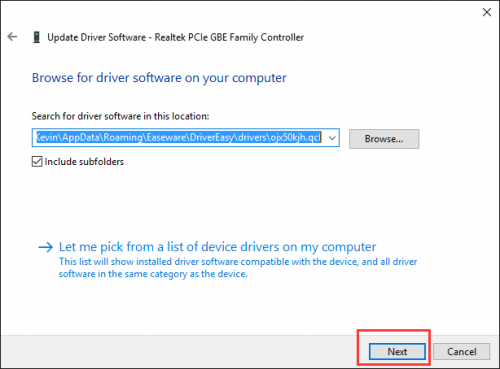
Как видите, обновить драйверы вручную не так просто, даже если вы выполните следующие подробные шаги. И это требует времени. Вот почему мы рекомендуем вам обновить Driver Easy до Профессиональная версия. С Профессиональной версией все ваши обновления драйверов могут быть сделаны автоматически в один клик. Вам не нужно устанавливать драйвер шаг за шагом. Вы даже можете оставить программу работающей, чтобы обновить драйверы и сделать что-то еще, вместо того, чтобы ждать. Нажмите Вот скачать Driver Easy и начать работу прямо сейчас.
Если у вас есть какие-либо вопросы по поводу обновления драйверов Windows 10, просто оставьте нам комментарий ниже.

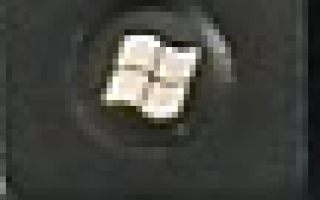

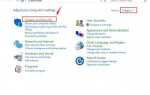
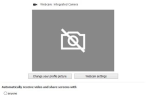
![Микрофон Logitech G933 не работает [ИСПРАВЛЕНО]](https://milestone-club.ru/wp-content/cache/thumb/4f/10ab83b5e8dbc4f_150x95.jpg)